Titolo: Come installare il sistema da CD
Nell’era digitale, l’installazione dei sistemi operativi è ancora una delle competenze essenziali per molti utenti. Sebbene il sistema di installazione da disco USB sia più popolare, il sistema di installazione da CD-ROM presenta ancora i suoi vantaggi unici, soprattutto quando non è presente un disco USB o una rete. Questo articolo introdurrà in dettaglio come installare il sistema utilizzando un CD e fornirà dati strutturati per aiutarti a comprendere meglio l'intero processo.
1. Lavori di preparazione

Prima di iniziare l'installazione del sistema, è necessario preparare i seguenti strumenti e materiali:
| Strumenti/Materiali | illustrare |
|---|---|
| CD di installazione del sistema | Un disco contenente un'immagine del sistema operativo, come Windows 10 o una distribuzione Linux. |
| Unità CD-ROM | Assicurati che il tuo computer disponga di un'unità ottica oppure utilizza un'unità ottica esterna. |
| Eseguire il backup dei dati | L'installazione del sistema formatterà il disco rigido, quindi eseguire prima il backup dei dati importanti. |
| chiave del prodotto | Se si tratta di un sistema autentico, tieni pronto il codice Product Key. |
2. Configurare l'unità ottica per l'avvio
Il primo passo nell'installazione del sistema è configurare il computer per l'avvio dall'unità CD-ROM. Ecco i passaggi specifici:
| fare un passo | operare |
|---|---|
| 1 | Inserisci il CD di installazione del sistema e riavvia il computer. |
| 2 | Premere il tasto designato (solitamente F2, F12 o DEL) durante l'avvio per accedere alla configurazione del BIOS. |
| 3 | Trova l'opzione "Avvio" nel BIOS e imposta l'unità ottica come primo dispositivo di avvio. |
| 4 | Salva le impostazioni ed esci, il computer si avvierà dal CD. |
3. Installare il sistema
Dopo aver configurato l'avvio dell'unità CD-ROM, è possibile iniziare l'installazione del sistema. Di seguito sono riportati i passaggi dettagliati dell'installazione:
| fare un passo | operare |
|---|---|
| 1 | Dopo l'avvio del disco, segui le istruzioni visualizzate sullo schermo per selezionare la lingua, l'ora e il layout della tastiera. |
| 2 | Fare clic sul pulsante "Installa ora" e inserire la chiave del prodotto (se richiesta). |
| 3 | Seleziona "Installazione personalizzata" per un'installazione pulita. |
| 4 | Selezionare il percorso di installazione, formattare la partizione (se necessario) e fare clic su Avanti. |
| 5 | Attendi il completamento dell'installazione del sistema e il computer si riavvierà automaticamente. |
4. Impostazioni dopo l'installazione
Una volta completata l'installazione del sistema, è ancora necessario effettuare alcune impostazioni di base:
| fare un passo | operare |
|---|---|
| 1 | Imposta nome utente e password. |
| 2 | Seleziona il metodo di connessione di rete. |
| 3 | Installa i driver e gli aggiornamenti necessari. |
| 4 | Installare software di uso comune, come browser, software per ufficio, ecc. |
5. Problemi comuni e soluzioni
Durante l'installazione del sistema, potresti riscontrare alcuni problemi. Di seguito sono riportati i problemi e le soluzioni comuni:
| domanda | Soluzione |
|---|---|
| Impossibile leggere il disco | Controlla se il disco è danneggiato o prova un'altra unità ottica. |
| bloccato durante l'installazione | Riavvia il computer e riprova l'installazione. |
| Disco rigido non trovato | Controllare nel BIOS se il disco rigido viene riconosciuto oppure caricare il disco rigido. |
6. Riepilogo
Attraverso i passaggi precedenti, dovresti essere in grado di completare con successo il processo di installazione del sistema dal CD. Anche se il sistema di installazione tramite CD-ROM è un po' tradizionale, in alcuni casi resta una scelta indispensabile. Spero che la guida dettagliata e i dati strutturati contenuti in questo articolo ti aiutino a completare con successo l'installazione del sistema.
Se riscontri problemi durante il processo di installazione, puoi fare riferimento alla sezione FAQ di questo articolo o cercare supporto tecnico professionale. Buona fortuna con la tua installazione!
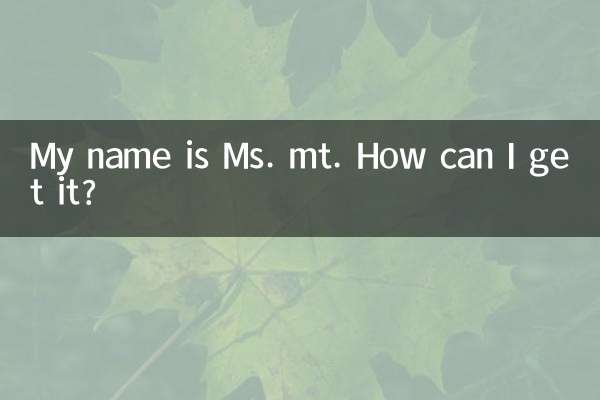
Controlla i dettagli
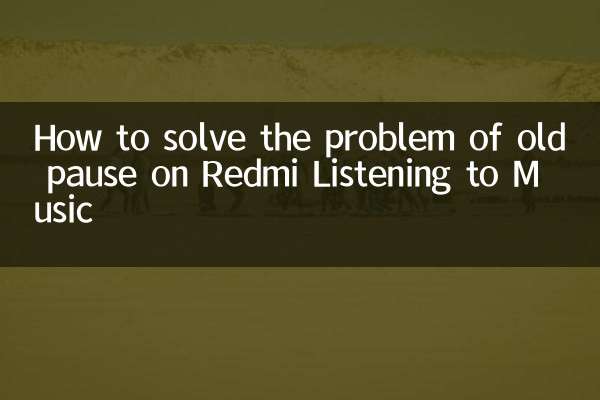
Controlla i dettagli